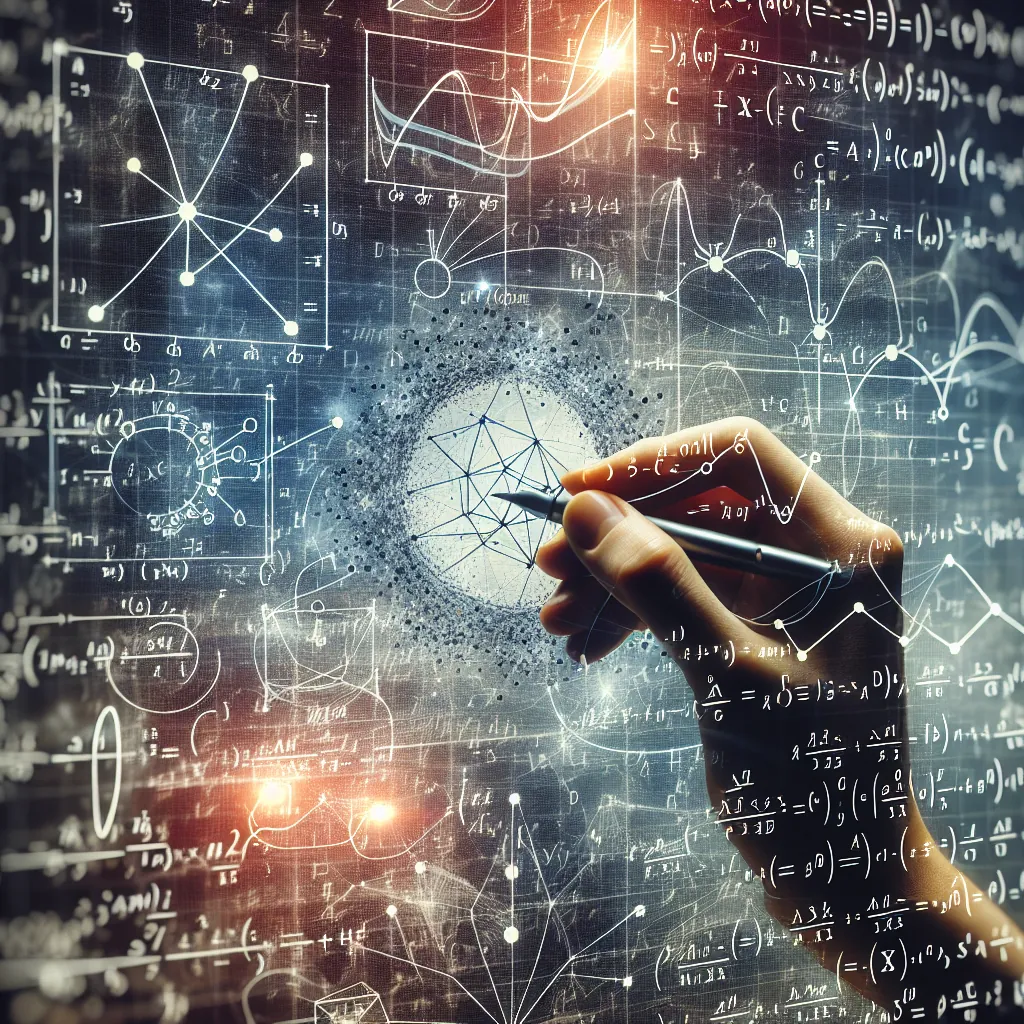Troubleshooting: Proč se mi MIDI soubory neotvírají v Audacity?
Návod na řešení problémů s načítáním a přehráváním MIDI souborů v Audacity. Zjistěte, jak správně nastavit Audacity pro práci s MIDI a vyřešit běžné problémy.


Máte v počítači spoustu MIDI souborů, které byste rádi otevřeli v Audacity, ale místo toho se potýkáte s frustrací, protože se vůbec neotevřou? Nejste sami! Mnoho uživatelů se potýká s podobnými problémy a nevědí, kde začít hledat příčiny. V dnešním článku se zaměříme na to, jak efektivně diagnostikovat a řešit problémy s načítáním a přehráváním MIDI souborů v oblíbeném audio editoru Audacity. Od základních nastavení až po pokročilé techniky – máme pro vás vše, co potřebujete.
Co je to MIDI?
Než se pustíme do řešení problémů, pojďme si krátce přiblížit, co vlastně MIDI je. MIDI (Musical Instrument Digital Interface) je standardní komunikační protokol, který umožňuje propojení hudebních nástrojů a zařízení. Na rozdíl od audio souborů (jako MP3 nebo WAV), které obsahují skutečné zvuky, MIDI soubory neobsahují zvukové informace, ale instrukce pro reprodukci hudby. Tyto instrukce určují, jaké noty hrát, jaký mají mít hlasitost a další parametry.
Proč se MIDI soubory neotvírají v Audacity?
Pokud se vám nedaří otevřít MIDI soubory v Audacity, může to mít několik příčin. Zde je pár nejběžnějších problémů a tipy na jejich řešení:
1. Nesprávná verze Audacity
Ujistěte se, že máte nainstalovanou nejnovější verzi Audacity. Vývojáři pravidelně aktualizují software a přidávají podporu pro nové formáty. Přejděte na oficiální stránky Audacity a zkontrolujte dostupnost aktualizací.
2. Nastavení importu
Audacity standardně nepodporuje import MIDI souborů přímo jako zvukové stopy. Místo toho používá různé pluginy a nástroje pro převod MIDI na zvuk. Ujistěte se, že máte správně nastavena externí zařízení nebo virtuální syntetizátory.
3. Chybějící pluginy
Pokud chcete přehrávat MIDI soubory v Audacity, budete potřebovat pluginy jako FluidSynth nebo VSTi (Virtual Studio Technology). Zkontrolujte, zda jsou tyto pluginy nainstalovány a správně nastaveny ve vašem systému.
4. Omezení systému
Někdy může být problém způsoben systémovými omezeními nebo nastavením operačního systému. Zkontrolujte, zda váš operační systém nemá nějaká omezení týkající se audio zařízení nebo ovladačů.
5. Nezbytné závislosti
Pokud používáte FluidSynth pro přehrávání MIDI souborů, ujistěte se, že máte nainstalované všechny nezbytné závislosti jako SoundFont (S/F) soubor. Bez těchto komponent nebude možné přehrávat zvuky.
Jak otevřít MIDI soubory v Audacity – Krok za krokem
Pokud jste si již ověřili výše uvedené body a stále máte problémy s otevřením MIDI souborů, zde je návod krok za krokem:
- Nainstalujte FluidSynth – Pokud ještě nemáte FluidSynth nainstalovaný, stáhněte si ho z oficiálních stránek.
- Zjistěte umístění SoundFontu – Nainstalujte SoundFont (například GeneralUser GS SoundFont) a zapamatujte si jeho umístění.
- Otevřete Audacity – Spusťte aplikaci Audacity a jděte do Edit > Preferences > Audio > Devices.
- Nastavte vstupní a výstupní zařízení – Ujistěte se, že jsou nastavena správná vstupní a výstupní zařízení.
- Importujte MIDI soubor – Jděte na File > Import > MIDI a vyberte svůj MIDI soubor. Měli byste nyní vidět stopy vytvořené ze zvoleného MIDI souboru.
- Přehrávejte vaše skladby – Jakmile je vše nastaveno správně, měli byste být schopni přehrávat svůj MIDI soubor pomocí FluidSynth jako syntetizátor.
Další tipy pro bezproblémové používání Audacity s MIDI soubory
- Testujte různé SoundFonty: Ne všechny SoundFonty fungují stejně dobře s každým typem MIDI souboru. Experimentujte s různými možnostmi.
- Udržujte Audacity aktuální: Pravidelně kontrolujte aktualizace softwaru a pluginů; to vám zajistí lepší zážitek při práci s audio projekty.
- Zkoušejte alternativní software: Pokud se vám stále nedaří otevřít MIDI soubory v Audacity, zvažte použití jiného softwaru zaměřeného na práci s MIDI, jako je FL Studio nebo GarageBand.
Závěr
Ať už jste nováček nebo zkušený uživatel, doufáme, že vám náš návod pomůže vyřešit problémy s načítáním a přehráváním MIDI souborů v Audacity. Nenechte se odradit; řešení problémů je běžnou součástí práce s jakýmkoliv softwarem! Pokud máte další otázky či potřebujete více informací o práci s audio editorem Audacity nebo dalších aspektech muzikantství a produkce hudby, sledujte náš blog pro více užitečných článků.
Proč se mi nedaří otevřít MIDI soubory v Audacity?
Chtěl bych se zeptat, co dělám špatně, když se snažím otevřít MIDI soubory v programu Audacity. Mám několik skladeb ve formátu MIDI, které bych chtěl převést na zvuk a upravit je pomocí různých efektů, ale když na ně poklikám, tak se prostě nic nestane. Zkoušel jsem to už několikrát a pokaždé je to stejné – otevře se mi jen prázdné okno a nevím, proč. Ještě jsem si všiml, že Audacity obvykle pracuje s WAV nebo MP3 soubory, ale přece by mělo umět i MIDI, ne? Zkoušel jsem hledat nějaké pluginy neb...
Číst otázku dáleZobrazit odpovědi na otázkuJak otevřít MIDI soubor v Audacity?
Už nějakou dobu se pokouším otevřít MIDI soubor v Audacity, ale bohužel bez úspěchu. Zkoušel jsem různé metody, ale pořád to nefunguje. Na internetu jsem našel spoustu informací, ale nic z toho mi nepomohlo. Možná jsem něco přehlédl nebo se mi nedaří najít správný postup. Vím, že Audacity je skvělý nástroj pro zpracování zvuku a má mnoho funkcí, ale zdá se, že s MIDI to není tak jednoduché, jak bych si přál. Mám pocit, že by to mělo být snadné, protože jsem viděl, že někteří lidé o tom píší jako...
Číst otázku dáleZobrazit odpovědi na otázku